Հարց-պատասխան
1. ՍԿԻԶԲ
1.1 Ինչպե՞ս գրանցվել
Manager.am գովազդային համակարգում և գովազդատուների և նախագծերի ղեկավարների համար գործում է ընդհանրացված աշխատասենյակ, ցանկացած գրանցված օգտատեր միարժամանակ կարող է օգտվել և գովազդատուի և նախագծի ղեկավարի գործիքներից: Հետևաբար և գովազդատուները և նախագծերի ղեկավարները գրանցվելու համար կատարում են նույն քայլերը: Համակարգում գրանցվելու համար անհրաժեշտ է սեղմել կայքի վերևի աջ անկյունում գտնվող Գրանցվել կոճակին: Այնուհետև բացված պատուհանում լրացնել դաշտերը: Այն դաշտերը, որոնք նշված են * նշանով ենթակա են պարտադիր լրացման :
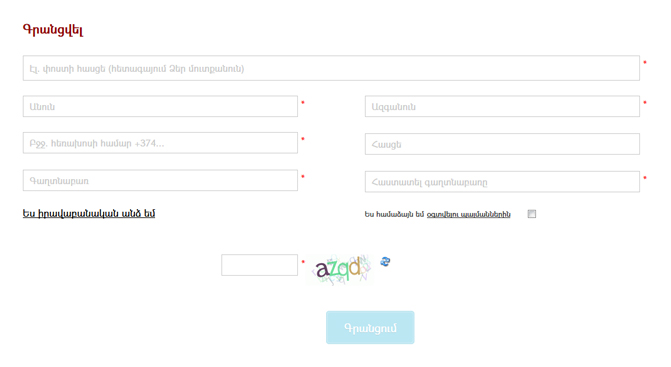
Եթե դուք ներկայացնում եք ընկերություն կամ այլ տեսակի իրավաբանկան անձ, ապա նշեք "Ես իրավաբանական անձ եմ" հղումը և լրացրեք հավելյալ դաշտերը: Գրանցման ժամանակ, Դուք պետք է հաստատեք, որ ծանոթացել եք համակարգից օգտվելու պայմաններին, ինչպես նաև լուծեք փոքրիկ մաթեմաիկական խնդիր, գրանցումն ապահովելու համար:
1.2. Ինչպե՞ս մուտք գործել համակարգ
Համակարգ մուտք գործելու համար անհրաժեշտ է սեղմել կայքի վերևի աջ անկյունում գտնվող Մուտք հղումը, այնուհետև լրացնել գրանցման ժամանակ Ձեր կողմից նշված մուտքանունն (նույնն է ինչ էլ. փոստի հասցեն) ու գաղտնաբառը:
1.3. Ի՞նչ անել եթե մոռացել եմ գաղտնաբառը
Եթե մոռացել եք գաղտնաբառը, ապա http://manager.am/reset էջում մուտքագրելով Ձեր էլ. փոստի հասցեն, ստանալով էլ. նամակ ու հետևելով նամակում նշված քայլերին, կարող եք գաղտնաբառը փոխել:
2. ՀԱՂՈՐԴԱԳՐՈՒԹՅՒՆՆԵՐԻ ՀԱՄԱԿԱՐԳ
2.1. Ինչպե՞ս պատասխանել համակարգի ներքին հաղորդագրություններին
Manager.am գովազդային համակարգն ունի հաղորդագրությունների ներքին համակարգ, որի միջոցով Դուք կարող եք կապնվել համակարգի ադմինիստրատորներին, ինչպես նաև պատասխանել այլ օգտատերերից եկած հարցերին: Եթե դուք ստանաք նոր հաղորդագրություն համակարգ մուտք գործելուն պես կտեսնեք ձախ կողմում գտնվող ՀԱՂՈՐԴԱԳՐՈՒԹՅՈՒՆՆԵՐ հղման կողքին թարթող թիվ 1 ՆՈՐ:
Հաղորդագրությունը կարդալու և պատասխանելու համար պետք է անցնել ՀԱՂՈՐԴԱԳՐՈՒԹՅՈՒՆՆԵՐ հղումով, որտեղ կտեսնեք հին և նոր եկած հաղորդագրությունների ցուցակը, որոնք կարդալու և պատասխանելու համար անհրաժեշտ է սեղմել վերնագրի վրա:
Հաշվի առեք, որ վիճահարույց դեպքերում, ադմինիստրացիաի կողմից հետաքննություն անցկացնելիս, միայն ներքին հաղորդագրությունների համակարգով կատարված զրույցներն են հաշվի առնվում:
2.2. Ինչպե՞ս կապնվել համակարգի ադմինիստրատորների հետ ներքին հաղորդագրությունների համակարգի միջոցով
Manager.am գովազդային համակարգը ունի հաղորդագրությունների ներքին համակարգ, որի միջոցով Դուք կարող եք կապնվել համակարգի ադմինիստրատորներին, ինչպես նաև պատասխանել այլ օգտատերերից եկած հարցերին: Եթե դուք ունեք հարցեր, որոնց պատասխանը չեք գտել հարց-պատասխան բաժնում, ապա կարող եք կապնվել համակարգի ադմինիստրատորին հետևյալ քայլերը կատարելով`
1.
"Իմ աշխատասենյակ" բաժնում` Ձախ մենյուում ընտրեք ՀԱՂՈՐԴԱԳՐՈՒԹՅՈՒՆՆԵՐ բաժինը:
2. Այդ բաժնում սեղմեք ![]() կոճակին:
կոճակին:
3. Լրացրեք հաղորդագրության թեման և բուն հաղորդագրությունը այնուհետև սեղմեք Ուղարկել կոճակը:
3. ՖԻՆԱՆՍԱԿԱՆ
3.1. Ինչպե՞ս հետևել ֆինանսական վիճակագրությանը
Manager.am գովազդային համակարգում կա տարբեր տեսակի ֆինանսական վիճակագրության գործիքներ:
ա. Ընթացիկ տվյալներ - ընթացիկ ֆինանսական տվյալները տեսնելու համար անհրաժեշտ է մուտք գործել համակարգի "Իմ աշխատասենյակ", որտեղ ձախ մենյուի սյունակում դուք միշտ կտեսնեք ընթացիք ֆինանսական վիճակը հետեևյալ ցուցանիշներով
Անձնական հաշիվ N դր.
սառեցված - M դր. P դր..(N ցույց է տալիս Ձեր ներկա հասանելի հաշվեկշիռը)
(M- ցույց է տալիս այն գումարը, որը սառեցված է Ձեր հաշվի վրա և դուրս է գալու Ձեր հաշվից, Ձեր կողմից կատարած պատվերը ավարտվելու ժամանակ,
P- ցույց է տալիս այն գումարը, որը սառեցված է Ձեզ պատվիրած օգտատերերի հաշիվների վրա և կմուտքագրվի Ձեր հաշվին, Ձեր եկած պատվերը կատարելուց հետո)
բ. Ֆինանսական վիճակագրություն - մանրամասն գործարքների, ինչպես նաև հաշվի լիցքավորումների և գումարների դուրս բերման վիճակագրությունն է: Ֆինանսական վիճակագրությունը ուսումնասիրելու համար անհրաժեշտ է մուտք գործել համակարգի "Իմ աշխատասենյակ", ձախ մենյուի սյունյակում սեղմել Ֆինանսական վիճակագրություն հղման վրա:
Ֆինանսական վիճակագրությունը կազմված է 2 ենթաբաժիններից Ներքին գործարքներ և ՄՈՒՏՔԵՐ| ԵԼՔԵՐ:
Ներքին գործարքներ բաժինը ցույց է տալիս Ձեր և Ձեզ կատարած պատվերների ֆինանսական հաշվետվությունը, իսկ
ՄՈՒՏՔԵՐ | ԵԼՔԵՐ ենթաբաժինը, ցույց է տալիս manager.am համակարգ լիցքավորած և հաշվից դուրս բերած գումարները:
3.2. Ինչպե՞ս լիցքավորել հաշիվը
Manager.am գովազդային համակարգում Ձեր հաշիվը լիցքավորելու համար անհրաժեշտ է`
1. Մուտք գործել համակարգ
2.
"Իմ աշխատասենյակ" բաժնում` Ձախ մենյուում ընտրել Լիցքավորել հաշիվը բաժինը
3. Մուտքագրել լիցքավորվող գումարի չափը
4. Նշել լիցքավորման Ձեզ համար առավել հարմար տարբերակը և հետևելով հրահանգների կատարել համապատսախան վճարումները*, վճարումները կատարելուն պես դուք ավտոմատաբար կվերադառնաք համակարգ և կստանաք պատասխան գործարքի կայանալու կամ չհաջողվելու վերաբերյալ:
* Բանկային փոխանցում տարբերակով հաշիվը լիցքավորման դեպքում հաշվի փոփոխությունը կլինի այն ժամանակ երբ գումարը փոխանցվի մեր ընկերության հաշվեհամարին (հնար. մինչև 3 աշխ. օր) կամ էլ. փոստով փոխանցման հանձնարարագիրը ստանալուն պես:
3.3 Ինչպե՞ս համակարգից դուրս բերել գումարը
Համակարգից, Ձեր հաշվեկշռից գումարը դուրս բերելու համար անհրաժեշտ է`
1. Մուտք գործել համակարգ
2.
"Իմ աշխատասենյակ" բաժնում` Ձախ մենյուում ընտրել Դուրս բերել գումար բաժինը
3. Լրացնել գումարի չափը
4. Ընտրել դուրս բերման տարբերակը
5. Գրանցել ընտրված տարբերակին համապատասխան տվյալները
6. Սեղմել Դուրս բերել կոճակը
4. ՆԱԽԱԳԾԻ ՂԵԿԱՎԱՐՆԵՐԻՆ
4.1. Ինչպե՞ս գրանցել նախագիծ
Համակարգում նախագիծ կարող են ավելացնել միայն համակարգի գրանցված օգտատերերը: Նախագիծ գրանցելու համար անհրաժեշտ է`
1. Մուտք գործել համակարգ,
2.
"Իմ աշխատասենյակ" բաժնում` Ձախ մենյուում ընտրել ՆԱԽԱԳԾԵՐ բաժինը
3. Եթե Դուք ուզում եք ավելացնել Վեբ կայքերի նախագիծ, ապա սեղմեք Վեբ կայքեր ենթաբաժնի  կոճակը:
կոճակը:
4. Եթե Դուք ուզում եք ավելացնել Սոց. ցանցերի նախագիծ, ապա սեղմեք Նախագծեր սոց. ցանցերում ենթաբաժնի  կոճակը:
կոճակը:
5. Եթե Դուք ուզում եք ավելացնել էլ. փոստի նախագիծ, ապա սեղմեք Էլ.փոստի նախագծեր ենթաբաժնի  կոճակը:
կոճակը:
6. Լրացրեք նախագիծը նկարագրող դաշտերը: Այն դաշտերը, որոնք նշված են * նշանով պարտադիր լրացման ենթակա են:
7. Շատ կարևոր է ճիշտ նշել կայքի վիճակագրության վերաբերյալ տվյալները: ԱՅՍ ՏՎՅԱԼՆԵՐԸ ՉՏՐԱՄԱԴՐԵԼՈՒ ԿԱՄ ՍԽԱԼ ՏՎՅԱԼՆԵՐ ՏՐԱՄԱԴՐԵԼՈՒ ԴԵՊՔՈՒՄ նախագիծը մերժվելու է: Հետևաբար խնդրում ենք Վեբ կայքեր նախագծերի դեպքում նշել ճիշտ հաշվիչ և հետևել ցուցումներին:
8. Facebook-Pages սոց. նախագծերի դեպքում վիճակագրական տվյալներ տրամադրելու համար Ձեր սոց. Էջի կարգավորումներ բաժնում որպես Անալիտիկ ավելացրեք մեր ֆեյսբուքյան օգտատիրեջը՝ հետևելով ցուցումներին:
9. ԱՎԵԼԱՑՆԵԼ կոճակը սեղմելուց հետո Ձեր նախագիծը գտնվելու է ստուգման փուլում և նախագծի կողքը հայտնվելու է  (հաստատված չէ) նշանը: Manager.am համակարգի ադմինիստրատորները կստուգեն նախագիծը և կհաստատեն այն, որից հետո Ձեր նախագիծը կակտիվանա և կհայտնվի
(հաստատված չէ) նշանը: Manager.am համակարգի ադմինիստրատորները կստուգեն նախագիծը և կհաստատեն այն, որից հետո Ձեր նախագիծը կակտիվանա և կհայտնվի  (հաստատված է) նշանը, այդ պահից նախագիծը կլինի տեսանելի բոլորի համար:
(հաստատված է) նշանը, այդ պահից նախագիծը կլինի տեսանելի բոլորի համար:
10. Այդուհետ համակարգն ինքն է թարմացնելու Ձեր նախագծերի վիճակագրական տվյալները` Վեբ կայքեր նախագծերի դեպքում հիմնվելով վերջին 30 օրերի ցուցանիշների վրա, իսկ Facebook-Pages նախագծերի դեպքում վերջին 7 օրերի ընդգրկումների քանակի վրա:
4.2. Ինչպե՞ս ջնջել նախագիծը
Նախագիծը ջնջելու համար անհրաժեշտ է`
1. Մուտք գործել համակարգ
2.
"Իմ աշխատասենյակ" բաժնում` Ձախ մենյուում ընտրել ՆԱԽԱԳԾԵՐ բաժինը
3. Սեղմել համապատասխան նախագծի կողքի  (ջնջել նախագիծը) կոճակը, եթե չունեք գովազդային հարթակներ: Գովազդային հարթակներ ունենալու դեպքում ջնջելու համար հաղորդագրություն ուղարկեք ադմինիստրացիա:
(ջնջել նախագիծը) կոճակը, եթե չունեք գովազդային հարթակներ: Գովազդային հարթակներ ունենալու դեպքում ջնջելու համար հաղորդագրություն ուղարկեք ադմինիստրացիա:
4.3. Ինչպե՞ս խմբագրել նախագիծը
Նախագիծը խմբագրելու համար անհրաժեշտ է`
1. Մուտք գործել համակարգ
2.
"Իմ աշխատասենյակ" բաժնում` Ձախ մենյուում ընտրել ՆԱԽԱԳԾԵՐ բաժինը
3. Սեղմել համապատասխան նախագծի կողքի  (խմբագրել նախագիծը) կոճակը:
(խմբագրել նախագիծը) կոճակը:
4. Փոփոխել անհրաժեշտ դաշտերը և սեղմել Թարմացնել կոճակը:
5. Կայքի հասցեն և վիճակագրական տվյալները փոփոխելու համար անհրաժեշտ է կապնվել սպասարկման թիմի հետ:
4.4. Ինչպե՞ս ստեղծել նախագծի հարթակները
Նախագծում հարթակներ ստեղծելու համար անհրաժեշտ է`
1. Մուտք գործել համակարգ
2.
"Իմ աշխատասենյակ" բաժնում` Ձախ մենյուում ընտրել ՆԱԽԱԳԾԵՐ բաժինը
3. Սեղմել համապատասխան նախագծի ![]() կոճակը: Եթե տվյալ նախագծում հարթակներ արդեն կան կոճակը կարող է ունենալ հետևյալ տեսքը
կոճակը: Եթե տվյալ նախագծում հարթակներ արդեն կան կոճակը կարող է ունենալ հետևյալ տեսքը ![]()
4. Այնուհետև դուք կտեսնեք տվյալ նախագծի հարթակների էջը: Այդ էջում սեղմեք ![]() կոճակը:
կոճակը:
5. Լրացրեք հարթակի վերաբերվող դաշտերը և սեղմեք "Ավելացնել" կոճակը:
4.5. Ինչպե՞ս խմբագրել նախագծի հարթակները
Նախագծի հարթակները խմբագրելու համար անհրաժեշտ է`
1. Մուտք գործել համակարգ
2.
"Իմ աշխատասենյակ" բաժնում` Ձախ մենյուում ընտրել ՆԱԽԱԳԾԵՐ բաժինը
3. Սեղմել համապատասխան նախագծի այս տեսքը ունեցող կոճակը ![]() (Ձեզ մոտ թվերը հնարավոր է տարբերվեն)
(Ձեզ մոտ թվերը հնարավոր է տարբերվեն)
4. Այնուհետև դուք կտեսնեք տվյալ նախագծի հարթակների էջը: Այդ էջում սեղմեք համապատասխան հարթակի աջ կողմում գտնվող  կոճակը:
կոճակը:
5. Լրացրեք հարթակին վերաբերվող դաշտերը և սեղմեք "Ավելացնել" կոճակը:
4.6. Ինչպե՞ս ջնջել նախագծի հարթակը
Նախագծի հարթակները վերացնելու համար անհրաժեշտ է`
1. Մուտք գործել համակարգ
2.
"Իմ աշխատասենյակ" բաժնում` Ձախ մենյուում ընտրել ՆԱԽԱԳԾԵՐ բաժինը
3. Սեղմել համապատասխան նախագծի այս տեսքն ունեցող կոճակը ![]() (Ձեզ մոտ թվերը հնարավոր է տարբերվեն)
(Ձեզ մոտ թվերը հնարավոր է տարբերվեն)
4. Այնուհետև դուք կտեսնեք տվյալ նախագծի հարթակների էջը: Այդ էջում սեղմեք համապատասխան հարթակի աջ կողմում գտնվող  կոճակը:
կոճակը:
* ԽՆԴՐՈՒՄ ԵՆՔ ՀԱՇՎԻ ԱՌՆԵԼ, ՈՐ ԱԿՏԻՎ ՊԱՏՎԵՐ ՈՒՆԵՑՈՂ ՀԱՐԹԱԿԸ ՉԻ ԿԱՐՈՂ ՎԵՐԱՑՎԵԼ:
4.7. Ինչպե՞ս տեղադրել նախագծի հարթակի կոդը կայքում
Նախագծի հարթակների կոդը ստանալու համար անհրաժեշտ է`
1. Մուտք գործել համակարգ
2.
"Իմ աշխատասենյակ" բաժնում` Ձախ մենյուում ընտրել ՆԱԽԱԳԾԵՐ բաժինը
3. Սեղմել համապատասխան նախագծի այս տեսքը ունեցող կոճակը ![]() (Ձեզ մոտ թվերը հնարավոր է տարբերվեն)
(Ձեզ մոտ թվերը հնարավոր է տարբերվեն)
4. Այնուհետև Դուք կտեսնեք տվյալ նախագծի հարթակների էջը: Այդ էջում սեղմեք համապատասխան հարթակի աջ կողմում գտնվող  կոճակը:
կոճակը:
5. Հայտնված պատուհանում դուք կտեսնեք կոդը*, որը պետք է տեղադրել տվյալ կայքի տվյալ հարթակի գտնվելու տեղում: Դուք կարող եք այն տեղադրել պատվեր ստանալուն պես:
* Հաշվի առեք, որ կոդը ենթակա չէ փոփոխման և պետք է տեղադրվի այն տեսքով, ինչպես որ երևում է:
4.8. Ինչպե՞ս ժամանակավոր դադարեցնել հարթակի վաճառքը չվերացնելով այն
Նախագծի հարթակների կոդը ստանալու համար անհրաժեշտ է`
1. Մուտք գործել համակարգ
2.
"Իմ աշխատասենյակ" բաժնում` Ձախ մենյուում ընտրել ՆԱԽԱԳԾԵՐ բաժինը
3. Սեղմել համապատասխան նախագծի այս տեսքը ունեցող կոճակը ![]() (Ձեզ մոտ թվերը հնարավոր է տարբերվեն)
(Ձեզ մոտ թվերը հնարավոր է տարբերվեն)
4. Այնուհետև դուք կտեսնեք տվյալ նախագծի հարթակների էջը: Այդ էջում սեղմեք համապատասխան հարթակի անվան կողքը գտնվող  կոճակը:
կոճակը:
5. Երբ այն ընդունի  տեսքը, այն կլինի տեսանելի բայց վաճառքի համար անհասնելի օգտատերերի համար:
տեսքը, այն կլինի տեսանելի բայց վաճառքի համար անհասնելի օգտատերերի համար:
* Այս գործիքը կիրառվում է հիմնականում այն դեպքում երբ տվյալ հարթակը արդեն իսկ զբաղված է մեկ այլ համակարգի միջոցով տեղադրված պատվերով:
4.9. Ինչպե՞ս կառավարել (ընդունել կամ մերժել) հարթակի պատվերները
Ձեր նախագծերի հարթակներին պատվեր գալուն պես դուք կստանաք էլ. նամակ, ինչպես նաև նոր պատվերների քանակը կարտացոլվի ձախ մենյուում ՆԱԽԱԳԾԵՐ բլոկում որպես թարթող թիվ այս տեսքով - 1 Նոր: Պատվերը կառավարելու համար անհրաժեշտ է`
1.
"Իմ աշխատասենյակ" բաժնում` Ձախ մենյուում ընտրել ՆԱԽԱԳԾԵՐ բաժինը (այնտեղ արդեն իսկ կերևա նոր պատվերներ թարթող նշանը):
3. Սեղմել համապատասխան նախագծի այս տեսքը ունեցող կոճակը ![]() (Ձեզ մոտ թվերը հնարավոր է տարբերվեն, փակագծում երևում է տվյալ նախագծին նոր եկած պատվերների քանակը թարթող թվի տեսքով)
(Ձեզ մոտ թվերը հնարավոր է տարբերվեն, փակագծում երևում է տվյալ նախագծին նոր եկած պատվերների քանակը թարթող թվի տեսքով)
4. Այնուհետև դուք կտեսնեք տվյալ նախագծի հարթակների էջը: Այդ էջում անմիջապես կտեսնեք հարթակների տակ պատվերները, որոնք կարտահայտվեն Նոր գրառումով, իսկ կարգավիճակ դաշտը կընդունի Սպասում է վիճակը:
5. Սեղմեք այդ պատվերի աջ եզրում գտնվող ![]() կոճակը:
կոճակը:
6. Այնուհետև դուք կտեսնեք պատվերի բովանդակությունը և եթե ուզում եք ընդունել* այն և տեղադրել Ձեր նախագծի տվյալ հարթակում, ապա սեղմեք Ընդունել պատվերը կոճակը:
7. Վեբ նախագծերում պատվերն ընդունելուց առաջ համոզվեք, որ հարթակի կոդը արդեն տեղադրված է համապատասխան էջի ճիշտ վայրում:
8. Սոց. նախագծերում պատվերն ընդունելուց առաջ համոզվեք, որ պատվիրված գովազդի պահանջները կատարված են և ստատուսն արդեն տեղադրված է համապատասխան էջում:
9. Եթե ցանկանում եք մերժել* այն, սեղմեք Մերժել կոճակը:
* Հաշվի առեք, որ համակարգի ադմինիստրացիան իրավունք ունի հետաքրքրվել մերժման բուն պատճառներով, և Դուք պարտավոր եք բացատրել մերժումը:
4.10. Ինչպե՞ս հետևել ինձ եկած պատվերների վիճակագրությանը
Ձեզ եկած պատվերների վիճակագրությանը հետևելու համար անհրաժեշտ է`
1. "Իմ աշխատասենյակ" բաժնում` Ձախ մենյուում ընտրել ՆԱԽԱԳԾԵՐ բաժինը:
3. Սեղմել համապատասխան նախագծի այս տեսքը ունեցող կոճակը ![]() (Ձեզ մոտ թվերը հնարավոր է տարբերվեն)
(Ձեզ մոտ թվերը հնարավոր է տարբերվեն)
4. Այնուհետև դուք կտեսնեք տվյալ նախագծի հարթակների էջը:
5.
Ամեն հարթակի տակ Ակտիվ` 2 հղումը սեղմելով Դուք կտեսնեք տվյալ հարթակի այդ պահին ընթացող պատվերները (թիվը կարող է տարբերվել):
5. Սեղմեք համապատասխան պատվերի աջ եզրում գտնվող ![]() կոճակը:
կոճակը:
6. Այնուհետև դուք կտեսնեք պատվերի բովանդակությունը և մանրամասն վիճակագրությունը:
4.11. Ե՞րբ է պատվերը համարվում ավարտված
1. Վեբ կայքեր նախագծերում պատվերը համարվում է ավարտված պատվիրված ցուցադրություններից
վերջին ցուցադրությունն ապահովելուց հետո: Համակարգն ավտոմատ արխիվացնում է պատվերը և փոխանցում գումարը:
2. Facebook-Pages նախագծի դեպքում ընդգրկման պատվիրված քանակն իրականացնելուց հետո սեղմում եք «Ավարտել»:
Համակարգը ստուգում է տվյալները և համապատասխանության դեպքում փոխանցում գումարը:
3. Սոց. Ցանցերի մյուս նախագծերի դեպքում (Twitter.com, Vk.com, Ok.ru, Instagram.com) 5 օր
անընդմեջ և անխափան պատվիրված ստատուսը նախագծում ցուցադրելուց հետո սեղմում եք «Ավարտել»:
Համակարգը ստուգում է տվյալները և համապատասխանության դեպքում փոխանցում գումարը:
4. Էլ. Փոստի նախագծերի դեպքում նամակաների համապատասխան քանակով պատվիրված ինֆորմացիան
տարածելուց հետո սեղմում եք "Ավարտել":
5. ԳՈՎԱԶԴԱՏՈՒՆԵՐԻՆ
5.1. Ինչպե՞ս կատարել պատվեր
Պատվեր կատարելու համար անհրաժեշտ է`
1. Մուտք գործել համակարգ*, (եթե գրանցված չեք, ապա գրանցվել - տես կետ 1.1)
2. Կայքի միջոցով գտնել Ձեր ցանկացած գովազդային նախագծերը և նրանց հարթակները
4. Սեղմել Ձեր ընտրած հարթակների դիմաց գտնվող 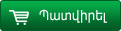 կոճակը` տեղափոխելով այն Ձեր պատվերների զամբյուղ:
կոճակը` տեղափոխելով այն Ձեր պատվերների զամբյուղ:
5. Բացել զամբյուղը: Զամբյուղում նշել ամեն պատվիրված գովազդի քանակը (հաշվի առնելով Ձեր հաշվեկշռին եղած գումարը, չնայած միշտ կարելի է նաև լիցքավորել) և սեղմել Ներբեռնել կոճակը` պատվերի համար անհրաժեշտ ֆայլերը, գովազդի վահանակը և նկարագրությունը վերբեռնելու համար:
6. Գովազդը վերբեռնելուց ուշադիր կատարեք այն ըստ կարգադրությունների ճիշտ հերթականությամբ:
7. Գովազդը վերբեռնելուց հետո ավտոմատաբար կվերադառնաք զամբյուղ և եթե էլի պատվերներ ունեք զամբյուղում 5 և 6 քայլերը կատարեք նաև նրանց հետ:
8. Բոլոր գովազդները վերբեռնելուց հետո սեղմեք զամբյուղի ՊԱՏՎԻՐԵԼ կոճակը:
* Համակարգ կարող եք մուտք գործել կամ գրանցվել նաև պատվերների զամբյուղը լցնելուց և գովազդները վերբեռնելուց հետո:
5.2. Ինչպե՞ս հետևել իմ կատարած պատվերների վիճակագրությանը
Ձեր կատարած պատվերներին հետևելու համար անհրաժեշտ է`
1. Մուտք գործել համակարգ
2. "Իմ աշխատասենյակ" էջում, ձախ սյունյակում ընտրել Պատվերներ հղումը
3. Ստանալով պատվերների ցուցակը ամեն պատվերի վերջում կտեսնեք Մանրամասներ >> հղումը, այդ հղումով անցնելով` կտեսնեք տվյալ պատվերի վիճակագրությունը: